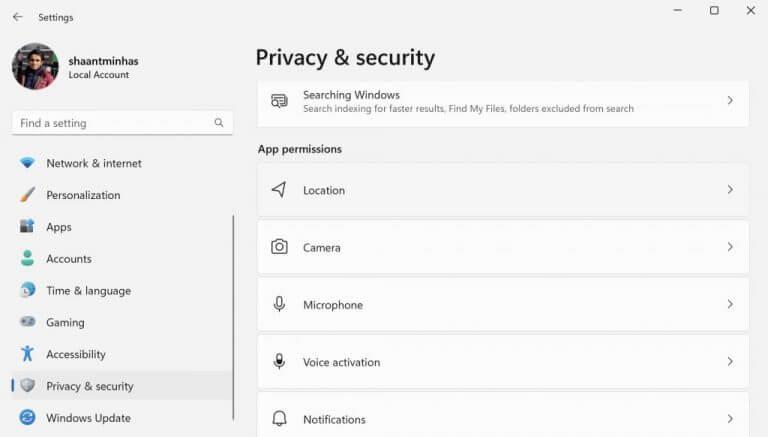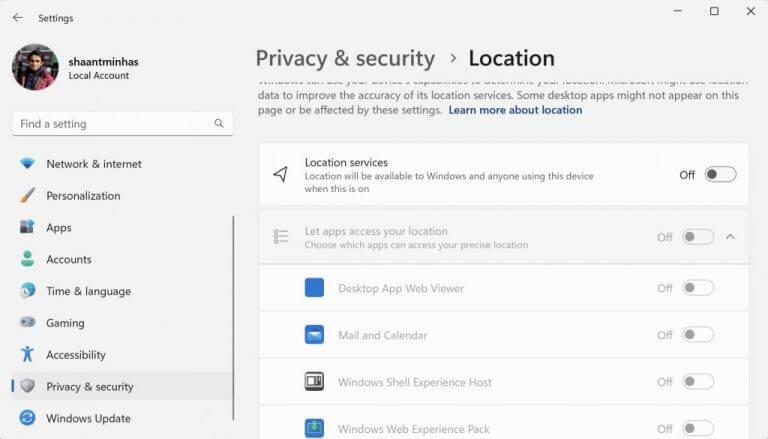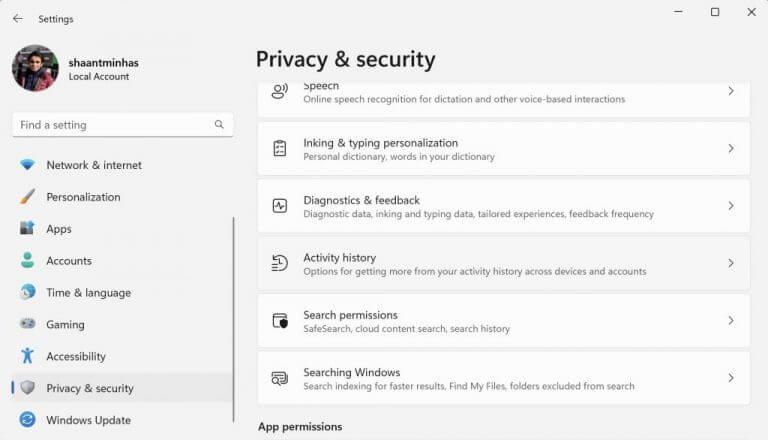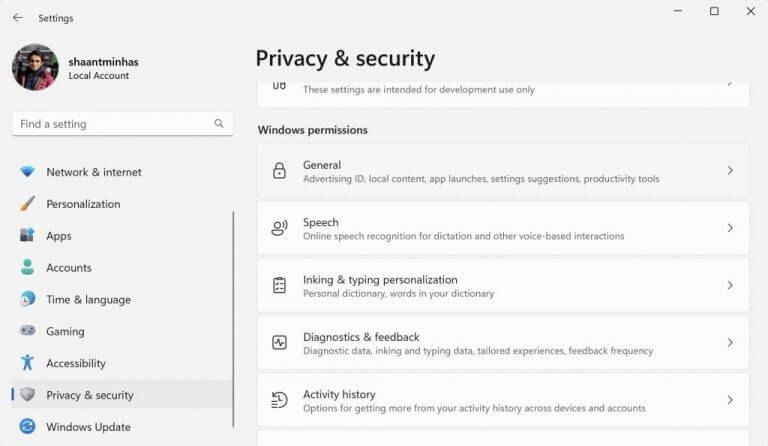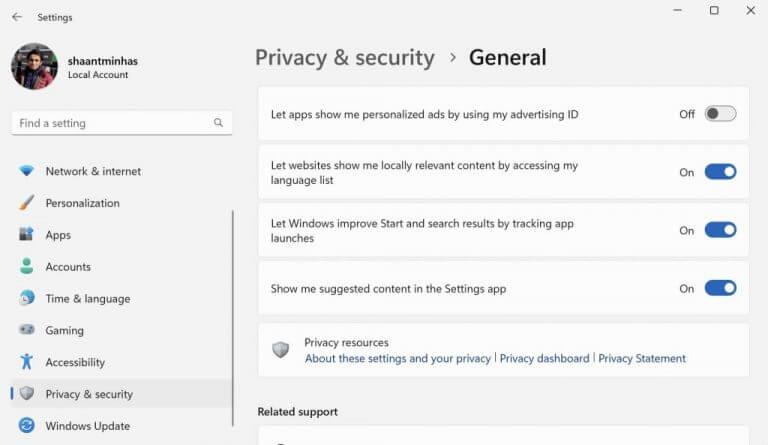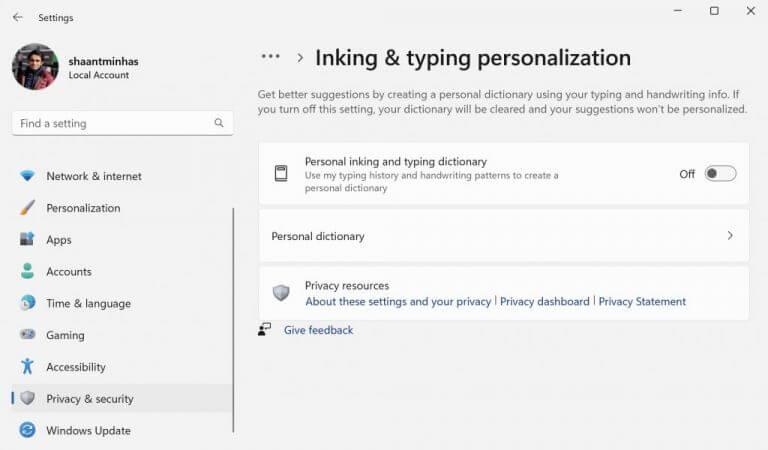- Πώς να προστατεύσετε το απόρρητό σας από τη Microsoft
- 1. Απενεργοποιήστε την παρακολούθηση τοποθεσίας
- 2. Ιστορικό Δραστηριότητας
- 3. Απενεργοποιήστε το αναγνωριστικό διαφήμισης
- 4. Όλοι γνωρίζουμε ότι τα Microsoft Windows είναι ένα από τα πιο δημοφιλή λειτουργικά συστήματα στον κόσμο. Αυτό που δεν σκεφτόμαστε συχνά, ωστόσο, είναι πόσα δεδομένα συλλέγουν τα Windows για τους χρήστες του. Τα πάντα, από το ιστορικό αναζήτησής σας έως τα δεδομένα τοποθεσίας σας παρακολουθούνται και αποθηκεύονται από τη Microsoft. Μα γιατί?
Λοιπόν, υπάρχουν μερικοί λόγοι. Πρώτον, αυτή η συλλογή δεδομένων επιτρέπει στη Microsoft να παρέχει στοχευμένη διαφήμιση. Τους επιτρέπει επίσης να βελτιώσουν τα προϊόντα και τις υπηρεσίες τους με βάση τα σχόλια των χρηστών. Και τέλος, τους βοηθά να παρακολουθούν πιθανές απειλές για την ασφάλεια (αν και είναι γνωστό ότι χρησιμοποιούν αυτά τα δεδομένα και για άλλους σκοπούς).
Ενώ κάποια από αυτή την κατασκοπεία μπορεί να είναι απαραίτητη ή ακόμη και ωφέλιμη, είναι σημαντικό να θυμάστε ότι έχετε δικαίωμα στην ιδιωτική ζωή. Ευτυχώς, υπάρχουν μερικά βήματα που μπορείτε να ακολουθήσετε για να ελαχιστοποιήσετε τον όγκο των δεδομένων που συλλέγουν τα Windows για εσάς:
Πώς μπορώ να αλλάξω τις ρυθμίσεις απορρήτου στη συσκευή μου με Windows 10;
Για να αλλάξετε τις ρυθμίσεις απορρήτου στη συσκευή σας Windows 10, επιλέξτε Έναρξη > Ρυθμίσεις > Απόρρητο . Συμβουλές για την προβολή των δεδομένων σας. Εάν τα δεδομένα σας καθυστερούν να εμφανιστούν στον πίνακα ελέγχου απορρήτου, βεβαιωθείτε ότι: Η συσκευή σας είναι ενεργοποιημένη και συνδεδεμένη. Η συσκευή σας έχει συνεχή σύνδεση στο Διαδίκτυο—δεν χρησιμοποιείτε μετρημένη σύνδεση στο διαδίκτυο.
Πώς μπορώ να διαγράψω τα διαγνωστικά δεδομένα από τα Windows 10;
Στα Windows 10, μεταβείτε στην Έναρξη και, στη συνέχεια, επιλέξτε Ρυθμίσεις > Απόρρητο > Διαγνωστικά και σχόλια. Στα Windows 11, μεταβείτε στην Έναρξη και, στη συνέχεια, επιλέξτε Ρυθμίσεις > Απόρρητο και ασφάλεια > Διαγνωστικά και σχόλια. Στην περιοχή Διαγραφή διαγνωστικών δεδομένων, επιλέξτε Διαγραφή.
Απενεργοποίηση παρακολούθησης τοποθεσίας: Αυτή η λειτουργία βρίσκεται στην ενότητα Απόρρητο του μενού ρυθμίσεών σας. Η απενεργοποίησή του θα αποτρέψει τα Windows από την παρακολούθηση της τοποθεσίας σας μέσω GPS ή διεύθυνσης IP.Ωστόσο, ορισμένες εφαρμογές (όπως οι Χάρτες) θα εξακολουθούν να ζητούν άδεια προτού χρησιμοποιήσουν τις πληροφορίες τοποθεσίας σας. Εξαίρεση από εξατομικευμένες διαφημίσεις: Μπορείτε να το κάνετε και στην ενότητα Απόρρητο απενεργοποιώντας την επιλογή “Να επιτρέπεται στις εφαρμογές να χρησιμοποιούν το διαφημιστικό μου αναγνωριστικό”. Αυτό θα σταματήσει τη Microsoft από τη χρήση πληροφοριών όπως η ηλικία, το φύλο και τα ενδιαφέροντά σας για τη στόχευση διαφημίσεων ειδικά σε εσάς—αλλά και πάλι, ορισμένες εφαρμογές ενδέχεται να εξακολουθούν να ζητούν πρόσβαση σε αυτές τις πληροφορίες μεμονωμένα μετά την εγκατάσταση Μεταβείτε στα δικαιώματα εφαρμογής: Στην ίδια καρτέλα Απόρρητο που αναφέρεται παραπάνω, Η “Μετάβαση από τις άδειες εφαρμογής” σάς επιτρέπει να δείτε ποιες δυνατότητες έχει πρόσβαση και κάθε εγκατεστημένη εφαρμογή—και να απορρίψετε τυχόν δικαιώματα που σας κάνουν να νιώθετε άβολα, περιορίστε την παρακολούθηση διαφημίσεων στα προγράμματα περιήγησης: Το “Αναγνωριστικό διαφήμισης” είναι μια άλλη ρύθμιση στην ενότητα Απόρρητο. Η απενεργοποίησή της θα πει στους διαφημιζόμενους να μην σας παρακολουθούν σε διαφορετικούς ιστότοπους απόκρυψη αναζητήσεων Cortana :Εάν η Cortana δεν απενεργοποιηθεί εντελώς (δείτε την επόμενη ενότητα), η διακοπή της αποθήκευσης αναζητήσεων αποτρέπει ευαίσθητα ερωτήματα—συμπεριλαμβανομένων αυτών με προσωπικά στοιχεία αναγνώρισης όπως διευθύνσεις ή ονόματα—να γίνουν μέρος του StopOneDrive από τον συγχρονισμό όλων αυτόματα συγχρονίζει μόνο επιλεγμένους φακέλους με το OneDrive : Από προεπιλογή το OneDrive αποθηκεύει αντίγραφα όλων των τοπικά αποθηκευμένων αρχείων στο διαδίκτυο. εάν ανησυχείτε για το απόρρητο, απενεργοποιήστε την αυτόματη αποθήκευση αρχείων, περιορίστε την αναφορά δραστηριότητας: “Στείλτε τα δεδομένα της συσκευής σας για να μας βοηθήσετε να επιλύσουμε τα προβλήματα πιο γρήγορα” αποστέλλει στους αναλυτές χρήσης λεπτομέρειες σχετικά με σφάλματα εφαρμογής και παρόμοια συμβάντα, επεξεργαστείτε τις ρυθμίσεις του προγράμματος επεξεργασίας πολιτικής ομάδας (μόνο για επαγγελματικές εκδόσεις): Χρησιμοποιήστε το gpeditDisable προσωπικό λεξικό
- Προστασία του απορρήτου σας στη Microsoft
Το γεγονός ότι οι μεγάλες εταιρείες τεχνολογίας αρμέγουν τα δεδομένα σας δεν είναι ακριβώς μυστικό στις μέρες μας. Τι γίνεται όμως με τη Microsoft; Είναι πολύ υπεύθυνη η Microsoft για τη συλλογή των δεδομένων σας χωρίς την άδειά σας; Λοιπόν, όχι τεχνικά τουλάχιστον.
Πώς να ενεργοποιήσετε τα διαγνωστικά στα Windows 11;
Στα Windows 10, μεταβείτε στην Έναρξη και, στη συνέχεια, επιλέξτε Ρυθμίσεις > Απόρρητο > Διαγνωστικά και σχόλια.Στα Windows 11, μεταβείτε στην Έναρξη και, στη συνέχεια, επιλέξτε Ρυθμίσεις > Απόρρητο και ασφάλεια > Διαγνωστικά και σχόλια. Στην ενότητα Προσαρμοσμένες εμπειρίες, επιλέξτε τη ρύθμιση που προτιμάτε. Μπορείτε να προβάλετε διαγνωστικά δεδομένα για τη συσκευή σας σε πραγματικό χρόνο χρησιμοποιώντας το Πρόγραμμα προβολής διαγνωστικών δεδομένων.
Πώς μπορώ να διαγράψω το ιστορικό δεδομένων κίνησης στη Συσκευή μου;
Επιλέξτε Εκκαθάριση ιστορικού για να διαγράψετε το ιστορικό δεδομένων κίνησης στη συσκευή σας. Σημείωση: Εάν μια άλλη εφαρμογή είχε πρόσβαση σε αυτά τα δεδομένα πριν τα διαγράψετε, τα δεδομένα ενδέχεται να αποθηκευτούν αλλού και θα πρέπει να ελέγξετε τις πολιτικές απορρήτου της εφαρμογής σας για πιο λεπτομερείς πληροφορίες. Επιλέξτε Έναρξη και, στη συνέχεια, επιλέξτε Ρυθμίσεις > Απόρρητο > Κίνηση.
Πώς προστατεύει η Microsoft τα δεδομένα πελατών;
Όταν συλλέγονται και υποβάλλονται σε επεξεργασία δεδομένα για την εκτέλεση LBO, η Microsoft προστατεύει μεμονωμένους πελάτες και χρήστες με ψευδώνυμα των διαγνωστικών δεδομένων και συγκεντρώνοντας δεδομένα πριν από τη χρήση. Δεν έχουμε πρόσβαση στο περιεχόμενο των δεδομένων πελατών για να προσδιορίσουμε ποια συγκεκριμένα κομμάτια δεδομένων θα μπορούσαν να θεωρηθούν προσωπικά.
Θυμηθείτε, όποτε αποδέχεστε να χρησιμοποιήσετε δωρεάν οποιαδήποτε υπηρεσία τεχνολογίας ή προϊόν, στις περισσότερες περιπτώσεις, υπογράφετε αυτόματα την επιβεβαίωσή σας για τη συλλογή των δεδομένων σας. Ωστόσο, όπως αποδεικνύεται, χάνετε και το απόρρητό σας μαζί με αυτό, ως κόστος για τη χρήση της «δωρεάν» υπηρεσίας. Τα προϊόντα της Microsoft δεν είναι ακριβώς ότι διαφορετικός. Η Microsoft προσπαθεί να είναι πιο διαφανής από ορισμένους, ούτως ή άλλως, και μπορείτε να μάθετε περισσότερα για το πώς να προστατεύσετε τον εαυτό σας στο Πίνακας ελέγχου απορρήτου της Microsoft.
Είναι ενδιαφέρον, ωστόσο, ότι το λειτουργικό σύστημα Windows προσφέρει ορισμένα μέτρα που σας επιτρέπουν να ελέγχετε τι συλλέγει η Microsoft για εσάς. Ας τα δούμε όλα ένα προς ένα.
Πώς να προστατεύσετε το απόρρητό σας από τη Microsoft
Το λειτουργικό σύστημα Windows προσφέρει μια σειρά από όχι και τόσο δημοφιλείς ελέγχους και ισορροπίες που μπορούν να σας βοηθήσουν να προστατεύσετε το απόρρητό σας. Επιφανειακά, αυτές οι μέθοδοι είναι τόσο απλές, στην πραγματικότητα, που οι περισσότεροι χρήστες συχνά δεν τις παίρνουν καν τόσο σοβαρά όσο θα έπρεπε. Εάν σκέφτεστε σοβαρά να προστατεύσετε το απόρρητό σας, ακολουθούν οι μέθοδοι που πρέπει να ακολουθήσετε:
1. Απενεργοποιήστε την παρακολούθηση τοποθεσίας
Μέσω εντοπισμού τοποθεσίας των συσκευών σας, οι εταιρείες μπορούν να παρακολουθούν πού βρίσκεστε και τα μέρη στα οποία μετακομίζετε. Παρόλο που η Microsoft έχει σχεδιάσει την τεχνολογία για να σας προσφέρει την καλύτερη εμπειρία προσαρμοσμένη στη γεωγραφική σας τοποθεσία, όπως μπορείτε να φανταστείτε, η υποκείμενη τεχνολογία έχει τα μειονεκτήματά της.
Πώς μπορώ να απενεργοποιήσω την προβολή διαγνωστικών δεδομένων;
Στην περιοχή Διαγνωστικά δεδομένα, απενεργοποιήστε την επιλογή Εάν η προβολή δεδομένων είναι ενεργοποιημένη, μπορείτε να δείτε την επιλογή δεδομένων διαγνωστικών. Από προεπιλογή, το Diagnostic Data Viewer σάς εμφανίζει δεδομένα έως και 1 GB ή 30 ημερών (όποιο από τα δύο προηγηθεί) για τα διαγνωστικά δεδομένα των Windows.
Τι κάνει η Microsoft για να προστατεύσει το απόρρητό μου;
Η Microsoft πιστεύει ότι το απόρρητο είναι θεμελιώδες ανθρώπινο δικαίωμα. Δεσμευόμαστε να σας παρέχουμε προϊόντα, πληροφορίες και ελέγχους που σας επιτρέπουν να επιλέξετε τον τρόπο συλλογής και χρήσης των δεδομένων. Η προστασία των δεδομένων σας είναι η ύψιστη προτεραιότητά μας. Όταν χρησιμοποιείτε τις υπηρεσίες cloud business της Microsoft, μας εμπιστεύεστε το πιο πολύτιμο περιουσιακό σας στοιχείο—τα δεδομένα σας.
Πού αποθηκεύονται τα δεδομένα τηλεμετρίας γραφείου;
Αφού ξεκινήσει η καταγραφή, τα δεδομένα αποθηκεύονται στον τοπικό υπολογιστή στο %LocalAppData%\Microsoft\Office\16.0\Telemetry και αποστέλλονται περιοδικά σε έναν κοινόχρηστο φάκελο. Το Office Telemetry Dashboard είναι ένα εργαλείο εσωτερικής εγκατάστασης που συλλέγει δεδομένα αποθέματος, χρήσης και υγείας σχετικά με τα έγγραφα και τις λύσεις του Office, όπως πρόσθετα, που χρησιμοποιούνται στον οργανισμό σας.
Πώς να απενεργοποιήσετε τα διαγνωστικά δεδομένα στα Windows 10;
Βήμα 1: Ανοίξτε την εφαρμογή ρυθμίσεων χρησιμοποιώντας τα πλήκτρα συντόμευσης Win + I. Βήμα 2: Κάντε κλικ στο Απόρρητο και ασφάλεια από το αριστερό παράθυρο. Βήμα 3: Κάντε κύλιση προς τα κάτω και κάντε κλικ στο Διαγνωστικά & σχόλια κάτω από τα δικαιώματα των Windows. Βήμα-4: Γυρίστε το διακόπτη εναλλαγής Off δίπλα στην επιλογή Αποστολή προαιρετικών διαγνωστικών δεδομένων.
Έτσι, όπως εγώ, αν δεν είστε βέβαιοι για το πού βρίσκεστε στη Microsoft, μπορείτε να απενεργοποιήσετε τη δυνατότητα παρακολούθησης τοποθεσίας ανά πάσα στιγμή. Δείτε πώς.
- Μεταβείτε στις Ρυθμίσεις πατώντας το Πλήκτρο Windows + I συντομώτερος δρόμος. Εναλλακτικά, κατευθυνθείτε προς το Αρχικο ΜΕΝΟΥ γραμμή αναζήτησης, πληκτρολογήστε “ρυθμίσεις” και επιλέξτε την καλύτερη αντιστοίχιση.
- Στο μενού Ρυθμίσεις, κάντε κλικ στο Απόρρητο και ασφάλεια.
- Από εκεί, κάντε κύλιση προς τα κάτω στο Δικαιώματα εφαρμογών ενότητα και επιλέξτε Τοποθεσία.
- Απενεργοποιήστε την καρτέλα Υπηρεσίες τοποθεσίας για να απενεργοποιήσετε την παρακολούθηση τοποθεσίας του υπολογιστή σας.
Μόλις το κάνετε αυτό, τα Windows θα απενεργοποιήσουν όλες τις δυνατότητες παρακολούθησης τοποθεσίας που δίνουν την τοποθεσία σας στη Microsoft.
Πώς μπορώ να διαχειριστώ τις ρυθμίσεις απορρήτου στα Windows 10;
Τα Windows παρέχουν τη δυνατότητα διαχείρισης ρυθμίσεων απορρήτου μέσω πολλών διαφορετικών μεθόδων. Οι χρήστες μπορούν να αλλάξουν τις ρυθμίσεις απορρήτου ανοίγοντας την εφαρμογή Ρυθμίσεις στα Windows ή ο οργανισμός μπορεί επίσης να διαχειριστεί τις ρυθμίσεις απορρήτου χρησιμοποιώντας την Πολιτική ομάδας ή τη Διαχείριση φορητών συσκευών (MDM).
Πώς διαχειρίζομαι τις ρυθμίσεις απορρήτου;
Οι χρήστες μπορούν να αλλάξουν τις ρυθμίσεις απορρήτου ανοίγοντας την εφαρμογή Ρυθμίσεις στα Windows ή ο οργανισμός μπορεί επίσης να διαχειριστεί τις ρυθμίσεις απορρήτου χρησιμοποιώντας την Πολιτική ομάδας ή τη Διαχείριση φορητών συσκευών (MDM). Οι ακόλουθες ενότητες παρέχουν μια επισκόπηση σχετικά με τον τρόπο διαχείρισης των ρυθμίσεων απορρήτου που συζητήθηκαν προηγουμένως σε αυτό το άρθρο.
Πώς μπορώ να προστατεύσω το απόρρητο των δεδομένων μου με την τηλεμετρία της Microsoft;
Ο περιορισμός της πρόσβασης της Microsoft είναι ο καλύτερος τρόπος διαχείρισης του απορρήτου των δεδομένων εάν χρησιμοποιείτε τις εκδόσεις Home. Η Microsoft δεν επιτρέπει στους χρήστες της αρχικής έκδοσης να απενεργοποιήσουν εντελώς την τηλεμετρία, επομένως ο περιορισμός της πρόσβασης είναι καλύτερος για την προστασία του απορρήτου σας. Για να περιορίσετε την πρόσβαση, ακολουθήστε τα παρακάτω βήματα:
Γιατί πρέπει να γνωρίζω τα δεδομένα κίνησης της συσκευής μου;
Για να γίνει αυτό, τα Windows και οι εφαρμογές και οι υπηρεσίες τρίτων κατασκευαστών πρέπει να γνωρίζουν τα δεδομένα κίνησης της συσκευής σας για να σας παρέχουν δεδομένα υγείας ή φυσικής κατάστασης, όπως πόσα βήματα έχετε κάνει ή πόσο καιρό ήσασταν ενεργοί. Όποτε συλλέγουμε δεδομένα, θέλουμε να βεβαιωνόμαστε ότι είναι η σωστή επιλογή για εσάς.
2. Ιστορικό Δραστηριότητας
Το Ιστορικό δραστηριότητας είναι μια δυνατότητα των Windows που, όπως υποδηλώνει το όνομα, καταγράφει ό,τι κάνετε στα Windows σας. Όπως το θέτει η Microsoft, το Ιστορικό δραστηριότητας «παρακολουθεί τα πράγματα που κάνετε στη συσκευή σας».Αυτό καλύπτει τα πάντα, από τους ιστότοπους που επισκέπτεστε μέχρι τις εφαρμογές και τα αρχεία που ανοίγετε.
Φυσικά, αυτό μπορεί να γίνει προβληματικό από πολλές απόψεις. Ωστόσο, αν θέλετε, μπορείτε να απενεργοποιήσετε γρήγορα τη λειτουργία όποτε το θέλετε. Να πώς.
- Κατευθυνθείτε προς το Απόρρητο και ασφάλεια ενότητα από το μενού Ρυθμίσεις των Windows και κάντε κλικ στο Ιστορικό δραστηριότητας.
- Τώρα απενεργοποιήστε το Στείλτε το ιστορικό δραστηριότητάς μου στη Microsoft και Αποθηκεύστε το ιστορικό δραστηριότητάς μου σε αυτήν τη συσκευή κουμπιά και τα Windows θα σταματήσουν να αποθηκεύουν το ιστορικό της συσκευής σας από εδώ και στο εξής.
Αυτό είναι; το ιστορικό δραστηριότητάς σας θα απενεργοποιηθεί από εδώ και στο εξής.
3. Απενεργοποιήστε το αναγνωριστικό διαφήμισης
Η διαφήμιση είναι το ψωμί και το βούτυρο των διαδικτυακών επιχειρήσεων. Και ενώ η διαδικτυακή διαφήμιση δεν είναι από μόνη της λανθασμένη, οι άνθρωποι έχουν διαφορετικές απόψεις σχετικά με το ποιες πληροφορίες πρέπει και τι δεν πρέπει να συλλέγονται γι’ αυτούς —ακόμα και όταν γίνεται ανώνυμα.
Πώς λειτουργεί η τηλεμετρία γραφείου;
Ο πράκτορας συλλέγει δεδομένα αποθέματος, χρήσης και υγείας και τα ανεβάζει σε έναν κοινόχρηστο φάκελο, όπου υποβάλλεται σε επεξεργασία από μια υπηρεσία που ονομάζεται “Office Telemetry Processor” και εισάγεται σε μια βάση δεδομένων SQL. Το Office Telemetry Dashboard συνδέεται σε αυτήν τη βάση δεδομένων, ώστε να μπορεί να εμφανίζει τη χρήση αρχείων, πρόσθετων και λύσεων του Office.
Πώς μπορώ να περιορίσω τη δυνατότητα ενός χρήστη να αλλάξει τη ρύθμιση συμμετοχής στην τηλεμετρία;
Οι διαχειριστές μπορούν να περιορίσουν τη δυνατότητα ενός χρήστη να αλλάξει τη ρύθμιση ενεργοποιώντας την Πολιτική ομάδας: Διαμόρφωση υπολογιστή > Πρότυπα διαχείρισης > Στοιχεία Windows > Κατασκευές συλλογής δεδομένων και προεπισκόπησης > Διαμόρφωση διεπαφής χρήστη ρύθμισης συμμετοχής τηλεμετρίας ή την πολιτική MDM ConfigureTelemetryOptInSettingsUx.
Πώς μπορώ να σταματήσω τον εντοπισμό δεδομένων κίνησης;
Για να σταματήσετε την ανίχνευση δεδομένων κίνησης: 1 Επιλέξτε Έναρξη και, στη συνέχεια, επιλέξτε Ρυθμίσεις > Απόρρητο > Κίνηση. 2 Στην ενότητα Επιλέξτε ποιες εφαρμογές μπορούν να χρησιμοποιούν τα δεδομένα κίνησης, απενεργοποιήστε την εφαρμογή που δεν θέλετε να χρησιμοποιεί τα δεδομένα κίνησης.
Όπως η πληθώρα των υπηρεσιών web σήμερα, η Microsoft συλλέγει επίσης δεδομένα για εσάς σε ανώνυμη μορφή.Ωστόσο, δεν περιλαμβάνει μόνο τις εφαρμογές που χρησιμοποιείτε αλλά και αυτά που περιηγείστε στο διαδίκτυο.
Όπως είναι λογικό, δεν πρόκειται να συμφωνήσουν όλοι με αυτό. Εάν ανήκετε και εσείς σε αυτό το στρατόπεδο, ακολουθήστε αυτά τα βήματα για να απενεργοποιήσετε αυτήν τη συλλογή δεδομένων:
- Εκκινήστε το μενού Ρυθμίσεις πατώντας το Πλήκτρο Windows + I κουμπί.
- Κατευθύνομαι προς Απόρρητο και ασφάλεια και επιλέξτε Γενικός.
- Τέλος, απενεργοποιήστε το Επιτρέψτε στις εφαρμογές να εμφανίζουν εξατομικευμένες διαφημίσεις χρησιμοποιώντας τον διακόπτη αναγνωριστικού διαφήμισης επιλογή.
Αυτό ήταν παιδιά. Κάντε αυτό και τα Windows θα απενεργοποιήσουν το αναγνωριστικό διαφήμισης για εσάς.
Πρέπει να απενεργοποιήσετε την τηλεμετρία στα Windows 11;
Εάν διαθέτετε υπολογιστή με Windows, τότε θα πρέπει να γνωρίζετε ότι ακόμη και η Microsoft συλλέγει τα δεδομένα σας μέσω ενός συστήματος τηλεμετρίας. Εάν δεν αισθάνεστε άνετα με αυτό, μπορείτε να απενεργοποιήσετε την τηλεμετρία στα Windows 11 και να βεβαιωθείτε ότι η εταιρεία δεν διατηρεί πλέον αρχείο καταγραφής των δεδομένων σας.
Τι είναι η δήλωση απορρήτου της Microsoft και το Κέντρο εμπιστοσύνης;
Η δήλωση απορρήτου της Microsoft εξηγεί ποια προσωπικά δεδομένα συλλέγουμε από τους χρήστες και πώς τα χρησιμοποιούμε. Το Κέντρο Εμπιστοσύνης παρέχει στους πελάτες επιχειρήσεων και επιχειρήσεων πληροφορίες σχετικά με τον τρόπο με τον οποίο η Microsoft προστατεύει τα δεδομένα τους στις υπηρεσίες cloud, συμπεριλαμβανομένου του τρόπου με τον οποίο μπορούμε να βοηθήσουμε τους οργανισμούς να συμμορφωθούν με τον GDPR.
Επιπλέον, μπορείτε επίσης να κατευθυνθείτε στο Ρυθμίσεις διαφημίσεων σελίδα από εδώ, απενεργοποιήστε το Δείτε διαφημίσεις που σας ενδιαφέρουνκαι απενεργοποιήστε τις διαφημίσεις που βλέπετε στον λογαριασμό σας.
4. Απενεργοποιήστε το προσωπικό σας λεξικό
Θα ήσασταν εντάξει με τη Microsoft να καταγράφει όλα όσα έχετε πληκτρολογήσει στο πληκτρολόγιό σας; Εάν όχι, τότε πρέπει να τροποποιήσετε αυτή τη ρύθμιση.
Από προεπιλογή, τα Windows συλλέγουν λέξεις που πληκτρολογείτε μέσω του πληκτρολογίου και τις αποθηκεύουν στον λογαριασμό Microsoft στον οποίο έχετε συνδεθεί. Και πάλι, ενώ η αποθήκευση μοναδικών λέξεων που χρησιμοποιείτε κατά τη διάρκεια των συνεδριών γραφής δεν είναι από μόνη της ενοχλητική, δεν θα είναι όλοι άνετα με αυτό.
Για να απενεργοποιήσετε αυτήν τη δυνατότητα, ακολουθήστε τα παρακάτω βήματα:
- Εκκινήστε την εφαρμογή Ρυθμίσεις και επιλέξτε Απόρρητο και ασφάλεια.
- Από εκεί, κάντε κλικ στο Εξατομίκευση μελάνης και πληκτρολόγησης.
- Απενεργοποιήστε το Προσωπικό λεξικό μελάνης και πληκτρολόγησης διακόπτη για να απενεργοποιήσετε τη συλλογή δεδομένων από το γραπτό σας.
Τι είναι ο εντοπισμός δραστηριότητας κίνησης των Windows 10;
Η ανίχνευση δραστηριότητας κίνησης των Windows 10 μπορεί να σας βοηθήσει να παρακολουθείτε τους στόχους της φυσικής σας κατάστασης. Για να γίνει αυτό, τα Windows και οι εφαρμογές και οι υπηρεσίες τρίτων κατασκευαστών πρέπει να γνωρίζουν τα δεδομένα κίνησης της συσκευής σας για να σας παρέχουν δεδομένα υγείας ή φυσικής κατάστασης, όπως πόσα βήματα έχετε κάνει ή πόσο καιρό ήσασταν ενεργοί.
Πώς θα προστατεύσει η Microsoft τα δεδομένα του δημόσιου τομέα και των επιχειρήσεων;
Δείχνει ότι η Microsoft είναι βέβαιη ότι θα προστατεύσουμε τα δεδομένα των πελατών του δημόσιου τομέα και των επιχειρήσεων και δεν θα τα εκθέσουμε σε ακατάλληλη αποκάλυψη. Ονομάζουμε αυτές τις προστασίες Defending Your Data και θα αρχίσουμε να τις προσθέτουμε αμέσως στα συμβόλαιά μας με πελάτες του δημόσιου τομέα και των επιχειρήσεων.
Πώς μπορώ να ενεργοποιήσω τα διαγνωστικά δεδομένα;
Μεταβείτε στην Έναρξη και, στη συνέχεια, επιλέξτε Ρυθμίσεις > Απόρρητο > Διαγνωστικά & σχόλια. Στην περιοχή Διαγνωστικά δεδομένα, επιλέξτε την επιλογή που προτιμάτε. Εάν οι επιλογές δεν είναι διαθέσιμες, ενδέχεται να χρησιμοποιείτε μια συσκευή που διαχειρίζεται ο χώρος εργασίας ή ο οργανισμός σας.
Προστασία του απορρήτου σας στη Microsoft
Σε έναν ιδανικό κόσμο, δεν θα χρειάζεται να ανησυχείτε καθόλου για τα δεδομένα και το απόρρητό σας. Ωστόσο, προς το παρόν, οποιαδήποτε μέτρα κάνετε μπορεί να είναι χρήσιμα για την προστασία των δεδομένων σας από μη εξουσιοδοτημένη πρόσβαση—είτε είναι από χάκερ είτε ακόμη και μεγάλες εταιρείες. Υπάρχουν ορισμένες προφανείς γκάφες απορρήτου και ασφάλειας που πρέπει να αποφύγετε όταν χρησιμοποιείτε προϊόντα της Microsoft, ειδικά τα Windows, αλλά η τήρηση αυτών των υποδείξεων θα διατηρήσει το απόρρητό σας σχετικά προστατευμένο στα Windows.